图老师电脑网络栏目是一个分享最好最实用的教程的社区,我们拥有最用心的各种教程,今天就给大家分享如何从双系统中卸载Windows8消费预览版的教程,热爱iphone的朋友们快点看过来吧!
【 tulaoshi.com - windows系统 】
1、以 Hyper-V 平台创建的虚拟机测试,在 127GB 硬盘中划分三个分区(其中一个 100MB分区为系统自行创建),大小为 50GB、50GB、27GB,其中 Windows 7 系统安装在第一个主分区(即下图红框处),如下图所示:
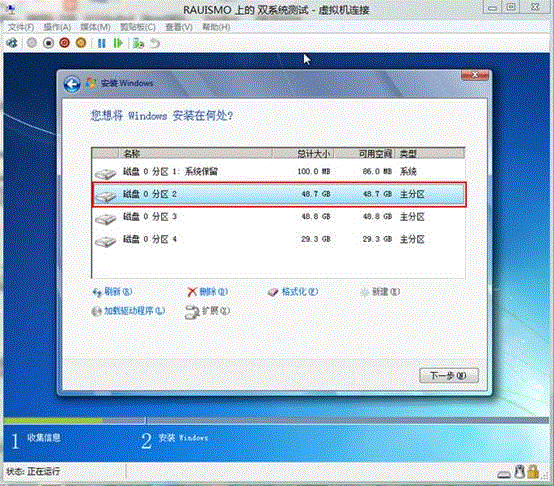
2、另外的 Windows 8 发布预览版系统(消费预览版亦可)在安装过程中选择第二个主分区(即下图红框处),如下图所示:

3、正常开机,在引导系统选择界面,选择Windows 7系统。如下图所示:

4、正常进入系统桌面后,使用Win+R热键调出运行对话框,键入msconfig后点击确定按钮或回车。如下图所示:

5、在弹出的系统配置界面,点击引导选项卡,在列表中单击Windows 8 (D:Windows) : 默认 OS使其为选中状态,然后点击删除按钮,最后点击确定按钮。如下图所示:

6、系统将提示重新启动才能应用更改,确保当前所有工作内容已经保存后点击重新启动(R)按钮。如下图所示:

7、系统重启时,将不会提示任何系统选择信息,而是按照正常单系统一样直接引导 Windows 7,且引导过程中仍然www.Tulaoshi.com可以使用 F8 热键调出高级启动菜单。但是我们还需进入系统,删除 D 盘(原来 Windows 8 系统所在盘)的一些文和目录。正常进入系统桌面后,打开计算机或资源管理器,并双击 D 盘。如下图所示:

8、在 D 盘根目录下,使用鼠标左键配合 Ctrl 热键选中Perflogs、PRogram Files、Program Files(X86)、ProgramData(默认为隐藏属性,不删除也不影响,大小仅为五六兆左右)、Windows、用户共六个文件夹(除此之外的任何文件夹不要删除,避免数据丢失)。选中后在文件夹上点击鼠标右键,在弹出菜单中选择删除(D)按钮。如下图所示:

9、系统将提醒是否确认删除多个项目,确认无误后可点击是(Y)按钮。如下图所示:

10、系统将自动将相关项目移除到回收站。后续如确认数据没有影响,可以清空服务站。如果数据有影响,可根据实际情况恢复即可。删除过程如下图所示:

11、如系统提示文件夹访问被拒绝,则可勾选为所有当前项执行此操作(A),然后点击跳过(S)按钮。如下图所示:

12、如一定需要删除具备管理员权限的目录,可以再该目录上点击鼠标右键,选择属性按钮。如下图 ProgramData 文件夹所示:

13、在弹出的属性对话框中,点击安全选项卡下的高级(V)按钮。如下图所示:

14、在弹出的高级安全设置对话框,点击所有者选项卡下的编辑(E)按钮。如下图所示:

15、在所有者更改列表中点击Windows7(Windows7-PCWindows7(注意:实际需选择当前管理员账户,而下图的 Windows7 账户就是管理员),然后勾选替换子容器和对象的所有者(R),最后点击确定按钮。如下图所示:

16、系统将会提示信息,直接点击是(Y)按钮即可。如下图所示:

17、继续点击确定按钮(注意:操作后的处理时间视文件数量而定)。如下图所示:

18、然后点击权限选项卡下的更改权限(C)按钮。如下图所示:

19、在弹出的高级安全设置界面,分别勾选包括可从该对象的父项继承的权限(I)和使用可从此对象继承的权限替换所有子对象权限(P),然后点击确定按钮。如下图所示:

20、然后根据系统提示的信息对话框,点击是(Y)按钮(注意:操作后的处理时间视文件数量而定)。如下图所示:

21、更改权限后,直接点击确定按钮。如下图所示:

22、此时可以看到管理员权限已经具备了删除和修改功能,点击确定按钮,即可按照正常方式删除该文件夹。如下图所示:

23、其他文件夹也可以按照此方式操作,关键点在于更改所有者、替换子容器、更改权限。
注:更多精彩教程请关注图老师电脑教程栏目,图老师电脑办公群:189034526欢迎你的加入

开启Aero Lite主题透明效果之前

开启Aero Lite主题透明效果之前
操作步骤:
1、在桌面上右键点击,选择个性化;

2、确保当前主题是Windows 8默认的Aero主题,然后点击窗口颜色;

3、去掉启用透明效果前面的对勾;

4、再次在桌面空白处单击鼠标右键选择个性化;

5、在基本和高对比度主题下面,选择Whindows 基本;

6、回到第一步中打开的窗口界面,选中启用透明效果前面的对勾,然后点击保存修改;

7、此时即启用了Aero Lite效果,如下图所示。

注:更多精彩教程请关注图老师电脑教程栏目,图老师电脑办公群:189034526欢迎你的加入
方案一:
1、在无法运行的应用程序或无法安装的应用程序图标上点击鼠标右键,打开兼容性疑难解答,例如:

2、选择尝试建议的设置;

3、选择测试程序,程序可通过兼容性设置启动,来解决兼容性问题。

方案二:
如果已经知道此程序兼容的系统,可以手动进行设置尝试,
1、右键需要设置的程序,打开属性,点击兼容性选项卡,

2、勾选以兼容模式运行这个程序,选择程序兼容的操作系统,运行程序后会以设置方案启动。
(本文来源于图老师网站,更多请访问http://www.tulaoshi.com/windowsxitong/)(图老师整理)注:更多精彩教程请关注图老师电脑教程栏目,图老师电脑办公群:189034526欢迎你的加入
1、系统下同时按住键盘上 Windows 和 X 键打开系统菜单 ,选择设备管理器。参见下图

2、设备管理器中选择需要卸载的设备双击,弹出下拉菜单里面会出现要卸载的驱动程序。右键所选设备点击卸载。参见下图

3、确认卸载设备提示,删除此设备的驱动程序软件前打勾,点击确定。参见下图

4、卸载完成后重启计算机,发现刚才所卸载驱动被系统自动加载为系统自带驱动。参见下图
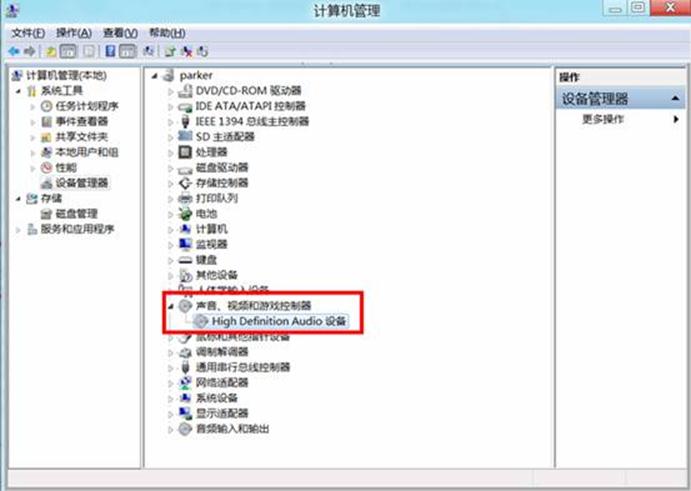
5、右键该设备驱动,选择属性,属性菜单里选择事件选项卡,查看已安装设备下面的安装文件名称并记录。参见下图


6、系统所在盘符下找到如下路径WindowsSystem32DriverStoreFileRepository(本图例系统安装在C盘),在FileRepository找到刚才所记录的驱动程序安装文件,根据实际需求将其剪切备份到其他位置或者直接删除。参见下图
(本文来源于图老师网站,更多请访问http://www.tulaoshi.com/windowsxitong/)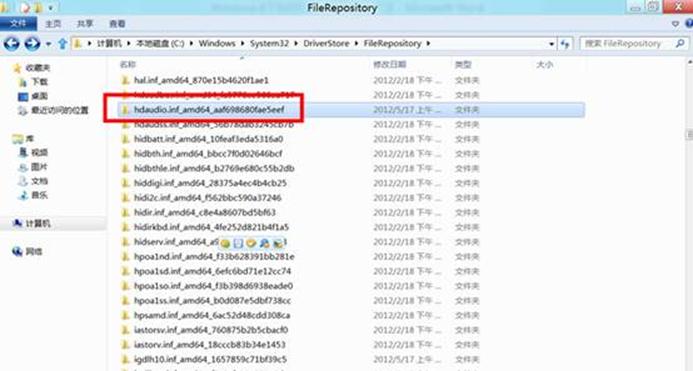
7、再次找到该设备,选择卸载。参见下图

8、点击确定,(注:此次没有提示删除此设备上的驱动程序),然后重启计算机。参见下图
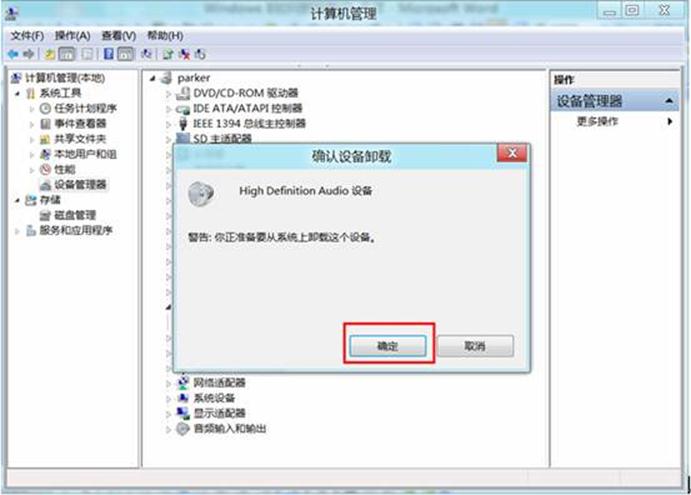
9、重启计算机再次查看设备管理器,卸载成功。参见下图

注:更多精彩教程请关注图老师电脑教程栏目,图老师电脑办公群:189034526欢迎你的加入
来源:http://www.tulaoshi.com/n/20160331/2065613.html
看过《如何从双系统中卸载Windows8消费预览版》的人还看了以下文章 更多>>